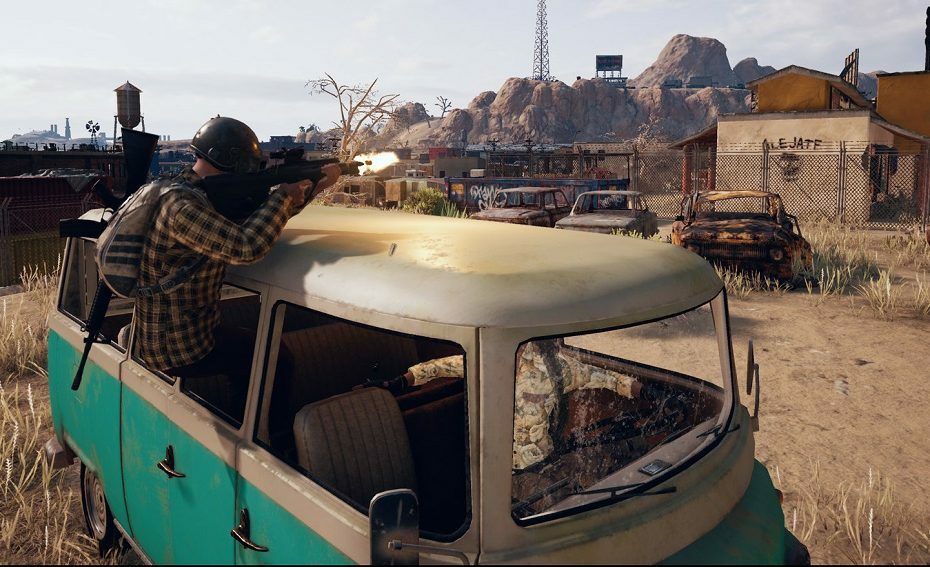- Veel PlayerUnknown's Battlegrounds-spelers meldden dat de game te kampen heeft met veel technische problemen.
- Gebruik een speciale tool om automatisch ontbrekende stuurprogramma's te downloaden en te installeren.
- Je moet ook de integriteit van het spel op Steam controleren.
- Zorg ervoor dat u de nieuwste versie van Windows gebruikt.

Deze software zorgt ervoor dat uw stuurprogramma's blijven werken en beschermt u zo tegen veelvoorkomende computerfouten en hardwarestoringen. Controleer nu al uw chauffeurs in 3 eenvoudige stappen:
- DriverFix downloaden (geverifieerd downloadbestand).
- Klik Start scan om alle problematische stuurprogramma's te vinden.
- Klik Stuurprogramma's bijwerken om nieuwe versies te krijgen en systeemstoringen te voorkomen.
- DriverFix is gedownload door 0 lezers deze maand.
PlayerUnknown's Battlegrounds is een Early Access schietspel die spelers naar een geïsoleerd eiland brengt en hen uitdaagt om wapens en voorraden te vinden. In dit last-man-standing schietspel is barmhartigheid een teken van zwakte en kan je vroeg of laat zelfs in de problemen komen.
PlayerUnknown's Battlegrounds is nog steeds een werk in uitvoering. Veel spelers hebben gemeld dat het spel wordt beïnvloed door: lage FPS-problemen, geluidsbugs, grafische problemenen andere technische problemen.
Gelukkig kunnen veel van deze bugs snel worden verholpen. In dit artikel gaan we een reeks tijdelijke oplossingen opsommen die u kunt gebruiken om veelvoorkomende PlayerUnknown's Battlegrounds-problemen op te lossen.
Veel voorkomende PlayerUnknown's Battlegrounds-bugs oplossen?
PlayerUnknown's Battlegrounds is een geweldige game, maar veel gebruikers meldden verschillende bugs. Over bugs gesproken, hier zijn enkele veelvoorkomende problemen die gebruikers hebben gemeld:
- Player Unknown Battlegrounds start niet, start - Dit probleem kan optreden als je het spel probeert uit te voeren zonder de juiste privileges. Start het spel gewoon als beheerder en controleer of dat het probleem oplost.
- Playerunknown's Battlegrounds kon Steam niet initialiseren - Dit probleem kan optreden vanwege een gebrek aan privileges. Om het op te lossen, start u gewoon de Steam als beheerder en controleert u of dat het probleem oplost.
- Playerunknown's Battlegrounds crasht – Crashes kunnen optreden als gevolg van toepassingen van derden, meestal uw antivirusprogramma. Als u vastloopt, kunt u proberen over te schakelen naar andere antivirussoftware.
- Playerunknown's Battlegrounds heeft geen videogeheugen meer – Als dit probleem zich voordoet, probeer dan je grafische instellingen te verlagen en het spel opnieuw te starten.
- Playerunknown's Battlegrounds lag – Dit probleem kan optreden als gevolg van achtergrondtoepassingen van derden. Sluit alle toepassingen die mogelijk gebruikmaken van uw netwerkverbinding en controleer of dat helpt.
- Playerunknown's Battlegrounds-verbinding gesloten - Als u een bericht krijgt dat de verbinding is gesloten, is het probleem mogelijk uw antivirus of firewall. Om het probleem op te lossen, voegt u Playerunknown's Battlegrounds toe aan de lijst met uitzonderingen.
- Playerunknown's Battlegrounds-gebouwen worden niet geladen - Dit probleem kan optreden als gevolg van uw grafische instellingen, dus zorg ervoor dat u deze wijzigt en controleer of dat het probleem oplost.
Oplossing 1 - Start Steam opnieuw
Als je problemen hebt met PlayerUnknown's Battlegrounds, kun je het probleem mogelijk eenvoudig oplossen door opnieuw op te starten Stoom. Soms kun je bepaalde problemen tegenkomen, en een manier om ze op te lossen is door Steam opnieuw op te starten.
Nadat je Steam opnieuw hebt opgestart, probeer je het spel opnieuw te starten en controleer je of het probleem zich nog steeds voordoet.
Oplossing 2 - Zorg ervoor dat al uw stuurprogramma's zijn bijgewerkt
Soms kunnen PlayerUnknown's Battlegrounds-problemen optreden vanwege uw stuurprogramma's. De stuurprogramma's van uw grafische kaart zijn de meest voorkomende oorzaak van dit probleem en als u ze wilt oplossen, is het raadzaam ze bij te werken.
Het bijwerken van de stuurprogramma's van uw grafische kaart is relatief eenvoudig en om dit te doen, hoeft u alleen maar het model van uw grafische kaart te vinden en de nieuwste stuurprogramma's ervoor te downloaden. U kunt de stuurprogramma's downloaden van de volgende websites:
- NVIDIA-stuurprogramma-updates
- AMD-stuurprogramma-updates
Als u de benodigde stuurprogramma's niet handmatig wilt downloaden, kunt u altijd een speciale tool gebruiken die de ontbrekende stuurprogramma's automatisch voor u downloadt en installeert.
 Uw GPU en CPU zijn uiterst belangrijk als het gaat om gamen of bij het uitvoeren van een ander type speciale toepassing die de hardware van uw pc op de proef stelt.Om je pc klaar te houden voor elke nieuwe game of intense werkbelasting, moet je een geautomatiseerde driver-assistent gebruiken die je driverversies altijd up-to-date houdt.Daarnaast zorgt gespecialiseerde software er ook voor dat het installatieproces van het stuurprogramma gemakkelijk te starten is, wat voor gemoedsrust zorgt. Een van die software is de krachtige en veelzijdige DriverFix.Volg deze eenvoudige stappen om uw stuurprogramma's veilig bij te werken:
Uw GPU en CPU zijn uiterst belangrijk als het gaat om gamen of bij het uitvoeren van een ander type speciale toepassing die de hardware van uw pc op de proef stelt.Om je pc klaar te houden voor elke nieuwe game of intense werkbelasting, moet je een geautomatiseerde driver-assistent gebruiken die je driverversies altijd up-to-date houdt.Daarnaast zorgt gespecialiseerde software er ook voor dat het installatieproces van het stuurprogramma gemakkelijk te starten is, wat voor gemoedsrust zorgt. Een van die software is de krachtige en veelzijdige DriverFix.Volg deze eenvoudige stappen om uw stuurprogramma's veilig bij te werken:
- Download en installeer DriverFix.
- Start de software.
- Wacht tot de nieuw geïnstalleerde app alle defecte stuurprogramma's van uw pc detecteert.
- U krijgt een lijst te zien met alle stuurprogramma's die problemen hebben en u kunt degene kiezen die u wilt oplossen.
- Wacht tot het download- en herstelproces van het stuurprogramma is voltooid.
- Herstarten uw pc om de wijzigingen door te voeren.

DriverFix
Laat een slechte driver uw games en geïnstalleerde software niet verstoren. Gebruik DriverFix vandaag nog en voer ze uit zonder een enkel probleem.
Bezoek website
Disclaimer: dit programma moet worden geüpgraded van de gratis versie om een aantal specifieke acties uit te voeren.
Oplossing 3 - Controleer de integriteit van het spel op Steam
Volgens gebruikers kunnen problemen met PlayerUnknown's Battlegrounds optreden als je installatie beschadigd is. Om het probleem op te lossen, is het raadzaam om de integriteit van gamebestanden te controleren. U kunt dat doen door deze stappen te volgen:
- Ga naar Stoom > klik met de rechtermuisknop PlayerUnknown's Battlegrounds en kies Eigendommen.

- Klik op de Lokale bestanden tabblad > selecteer Controleer de integriteit van gamebestanden.

Nadat u de integriteit van de gamebestanden hebt gecontroleerd, probeert u de game opnieuw te starten en controleert u of het probleem is opgelost.
Oplossing 4 - Zorg ervoor dat uw Windows-besturingssysteem up-to-date is
Als je problemen hebt met PlayerUnknown's Battlegrounds op je pc, controleer dan of je systeem up-to-date is. Soms kunnen er problemen optreden als gevolg van bepaalde bugs op uw systeem, en om ervoor te zorgen dat uw pc vrij is van bugs, raden we u aan uw systeem up-to-date te houden.
Voor het grootste deel installeert Windows 10 automatisch de ontbrekende updates, maar soms mis je misschien een update of twee. U kunt echter altijd handmatig op updates controleren door het volgende te doen:
- druk op Windows-toets + I om de te openen Instellingen-app.
- Selecteer Update en beveiliging.

- Klik op de Controleren op updates knop.

Als er updates beschikbaar zijn, worden deze automatisch op de achtergrond gedownload en geïnstalleerd zodra u uw pc opnieuw opstart. Zodra uw systeem up-to-date is, controleert u of het probleem zich nog steeds voordoet.
Oplossing 5 - Problemen met lage FPS
1. Installeer de nieuwste Windows OS-updates op uw computer en werk uw stuurprogramma's bij.
2. Installeer het spel op dezelfde schijf als uw besturingssysteem.
3. Installeer de nieuwste game-updates wanneer deze beschikbaar zijn. Omdat PlayerUnknown's Battlegrounds een Early Access-game is, is veel van het werk van de ontwikkelaars op dit moment gericht op optimalisatie. De aankomende patches zullen de FPS-snelheid van de game zeker verbeteren.
Om je spelprestaties te verbeteren en vertragingen, vertragingen, lage FPS en andere vervelende problemen te voorkomen, raden we een professionele game booster.
⇒ Krijg Kill Ping
Oplossing 6 - Voer Steam of het spel uit als beheerder
Soms kunnen er problemen optreden met PlayerUnknown's Battlegrounds als je niet over de benodigde privileges beschikt. U kunt het probleem echter eenvoudig oplossen door Steam als beheerder uit te voeren. Dit kan ook helpen bij het oplossen van de fout "Stoominitialisatiefout". Om dat te doen, volgt u deze stappen:
Ga gewoon naar C: Programmabestanden (x86) Steam > klik met de rechtermuisknop op Steam.exe en selecteer Als administrator uitvoeren.
Als dat werkt, kun je Steam zo instellen dat het altijd met beheerdersrechten wordt uitgevoerd. Om dat te doen, volgt u deze stappen:
- Klik met de rechtermuisknop op het .exe-bestand van Steam en kies Eigendommen uit de menukaart.

- Navigeer naar de Compatibiliteit tabblad en vink Dit programma uitvoeren als beheerder aan. Klik nu op Van toepassing zijn en OK om wijzigingen op te slaan.

Als dat niet werkt, kun je PlayerUnknown's Battlegrounds ook zo instellen dat het met beheerdersrechten wordt uitgevoerd door het volgende te doen:
Ga naar C: Programmabestanden (x86) SteamsteamappscommonBattlegroundsTslGameBinariesWin64 > selecteer TsLGame.exe > klik er met de rechtermuisknop op > uitvoeren als beheerder.
Oplossing 7 - Update / installeer Visual C ++ Redistributable opnieuw
Volgens gebruikers kunnen soms PlayerUnknown's Battlegrounds-problemen optreden als gevolg van problemen met Visual C++ Redistributables. U kunt het probleem echter eenvoudig oplossen door: de herdistribueerbare bestanden van Visual Studio 2015 downloaden.
Als je geen zin hebt om de benodigde componenten te downloaden, kun je altijd de installatiemap van de game controleren en zoeken naar vcredist map. Zodra je het hebt gevonden, installeer je alle bestanden uit deze map en heb je alle benodigde componenten om het spel uit te voeren.
Naast Visual C++ Redistributables raden gebruikers ook aan om te downloaden de laatste update voor Universal C Runtime, dus zorg ervoor dat u dat ook doet.
Oplossing 8 - Controleer uw antivirusprogramma
Als je problemen hebt met PlayerUnknown's Battlegrounds, kan het probleem een antivirus van derden zijn. Om het probleem op te lossen, is het raadzaam uw antivirusinstellingen te controleren en ervoor te zorgen dat PlayerUnknown's Battlegrounds door uw firewall wordt toegelaten. Daarnaast kunt u ook proberen bepaalde antivirusfuncties uit te schakelen.
Als het uitschakelen van de functies niets doet, is uw volgende stap het volledig uitschakelen van uw antivirusprogramma. In het ergste geval moet u mogelijk uw antivirusprogramma volledig verwijderen.
Als het verwijderen van de antivirus het probleem oplost, moet u overwegen: overschakelen naar een ander antivirusprogramma. Sommige antivirusprogramma's hebben een functie voor de spelmodus, zodat ze op geen enkele manier interfereren met uw systeem.
⇒ Koop Bullguard
Oplossing 9 - Scan uw register
Volgens gebruikers kunnen er soms problemen met PlayerUnknown's Battlegrounds optreden vanwege uw register. Uw register kan beschadigd raken en om het probleem op te lossen, is het raadzaam uw register te scannen met een software voor het opschonen van registers.
Oplossing 10 – Gebruik de laagste instellingen
- Start het spel.
- Ga naar Instellingen, dan Grafische afbeeldingen.

- Zet alle schuifregelaars op de laagste stand en selecteer vervolgens Van toepassing zijn.
- Je kunt ook je resolutie verlagen.
Spelers melden dat er ook verschillende opstartfouten optreden omdat de game standaard op een ongebruikelijke resolutie wordt geopend. Probeer het spel op de laagst mogelijke instellingen te laden, met een venster van 1280 × 600.
Oplossing 11 – Ontbrekende textuur van gebouwen/spelers kunnen door muren gaan
1. Start het spel opnieuw en dit zou dit probleem moeten oplossen.
2. Als je de eerste methode niet leuk vindt, kun je ook ALT + TAB.
3. Uitschakelen Schaduwspel.
De ontbrekende texture-glitches zijn meestal gekoppeld aan een aantal problemen met de game-instantie. Het enige wat je hoeft te doen is het spel snel opnieuw te starten en je zou goed moeten zijn om te gaan.
Oplossing 12 - Oneindig laadscherm
1. Installeer het spel op SSD.
2. Voer een volledige systeemscan uit met uw antivirusprogramma en met aanvullende hulpprogramma's zoals ADWCleaner.
3. Verlaag je grafische instellingen.
Oplossing 13 - Weinig geheugenfouten
1. Verlaag je resolutie en verlaag de grafische instellingen.
2. Installeer de nieuwste Windows OS-updates op uw computer. Werk de stuurprogramma's van uw grafische kaart bij.
3. Voer tslgame.exe en Steam uit als beheerder.
Oplossing 14 - Zwarte dozen / rare schaduwen verschijnen willekeurig in het spel
- Ga naar Instellingen.
- Ga dan naar Grafische afbeeldingen.
- Stel de Schaduw schuifregelaar naar de laagste stand.

- Raken Van toepassing zijn en start het spel opnieuw.
Zet schaduw op de laagst mogelijke instelling. Houd er rekening mee dat deze actie de algehele grafische kwaliteit van het spel zal beïnvloeden en de zwarte dozen niet volledig zal elimineren.
We eindigen onze lijst met tijdelijke oplossingen hier. Als je andere oplossingen bent tegengekomen om verschillende PlayerUnknown's Battlegrounds-bugs op te lossen.
Voel je vrij om de respectieve problemen te beschrijven als je nog andere problemen met ons hebt en vermeld de stappen voor probleemoplossing in het commentaargedeelte hieronder.